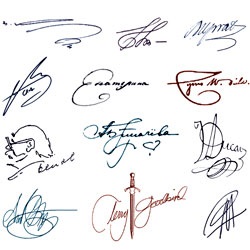
Dar aici e freca, nu întotdeauna se pare frumos, chiar dacă ai încercat, nu am spus nimic despre profesionalism.
Astăzi vă va spune cum să facă semnătura personală clară și frumos, cu ajutorul Photoshop.
Orice afacere în orice program puteți face zece moduri diferite. Vă voi spune cel mai simplu mod de a face cum o semnătură în Photoshop.
De fapt, procesul de semnare de editare a fișierului în Photoshop:
- Încărcați o imagine scanată în Photoshop
- Fa-l circumcis folosind Crop Tool Tool (Crop) -. Acest instrument va reduce de la selectarea imaginii - semnătura dumneavoastră, tăierea în exces câmpul alb.
Ar trebui să arate astfel: - Apoi, pe caseta albă rămasă facem clic pe bagheta magica (Magic Wand Tool) - - evidențiază domeniile pe baza similarității de culori de pixeli adiacenți.
- Deoarece zonele albe a rămas în interiorul litere, cum ar fi o sau o, acestea trebuie să fie, de asemenea, distins. În acest scop, astfel încât să nu tulpina, puteți utiliza proprietatea selectată. Pentru a face acest lucru, du-te la alocarea de meniu (Selectare) și selectați altele asemenea (similar).

Ca rezultat, selectați toate zonele albe sunt găsite. Va arata astfel: - Așa cum noi toți modificați aceeași semnătură, dar nu și câmpul alb, este necesar pentru a inversa selectia. Selectare Meniu (Select) - Inversare (Inverse). Acum avem o semnătură dedicată

- Atâta timp cât am scris, presiunea a fost diferită, undeva sa dovedit în mod clar în cazul în care, este necesar ceva de neînțeles pentru a remedia problema. Dacă ai scris un pix subțire (pix obișnuit sau un stilou gel, simțit vârful), este necesar să se consolideze bit semnătură. Pentru a face acest lucru, selectați toate aceeași alocare (Select) - Modificare (Modificare) - Expand. Nu te dus departe de acest lucru. Valorile de 2 - suficient chiar și pentru fișiere cu rezoluție mai mare.

- Apoi, semnătura aspect neted, aplicăm anti-aliasing. Selectează toate în același loc. Valoarea poate fi, de asemenea, ales egală cu 2. Cu această opțiune, puteți juca - ca o semnătură va arăta mai bine.

- A lăsat nimic - pentru a picta semnătura noastră. Alege culoarea ta preferată ca principal. El ar trebui să fie pe partea de sus - la fel ca în imagine -. Și, în același timp apăsați combinația tastatură Alt + Backspace. Selecția dumneavoastră este umplut cu culoarea selectată. Apăsați pe Ctrl + D pentru a deselecta, și a vedea rezultatul.
Se stabili aceste valori: efect - interval de 30% - 1,0 pixeli, pragul - nivelul 1

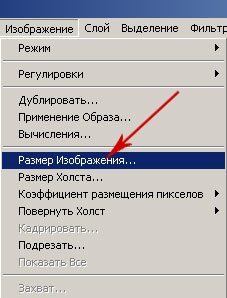
Ei bine, asta e tot! Acum știi cum să faci o semnătură în Photoshop. Apoi împărtășesc succesele lor?